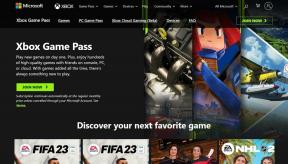Mac: come risolvere la percentuale della batteria difettosa o imprecisa
Varie / / February 11, 2022
Un paio di sintomi diversi possono derivare dall'avere un misuratore di percentuale della batteria sul tuo Mac che è impreciso. Il più ovvio è che il tuo computer si spegne e muore casualmente prima che la percentuale della batteria raggiunga lo zero percento o addirittura si esaurisca. L'altro è un senso percepito di rapido consumo della batteria o un calo della durata di una batteria.

Se sospetti che la batteria del tuo Mac mostri una percentuale imprecisa della durata residua della batteria, prova alcune di queste soluzioni casalinghe per ripristinare o ricalibrare la batteria. In caso contrario, potrebbe essere necessario un appuntamento presso il Genius Bar presso l'Apple Store locale.
Utenti iPhone, ascolta: Abbiamo scritto una guida dettagliata su caricare correttamente il tuo iPhone. Non dimenticare di dare un'occhiata.
Reimposta il controller di gestione del sistema (SMC)
Il controller di gestione del sistema, o SMC, sul tuo Mac è sepolto all'interno del sistema operativo e dei gruppi insieme varie funzioni che coinvolgono il display, l'alimentazione della batteria, l'avvio, lo spegnimento, la sospensione e di più. Se qualcosa non funziona con l'indicatore della batteria, il ripristino dell'SMC potrebbe aggiornare la percentuale della batteria in modo che sia di nuovo precisa.
Come ripristinare l'SMC dipende dal tipo di Mac che possiedi. Se hai un vecchio notebook Mac con una batteria rimovibile, la prima cosa che vorrai fare è spegnere il computer e scollegarlo da una fonte di alimentazione. Rimuovere la batteria. Quindi, tieni premuto il pulsante di accensione per cinque secondi mentre la batteria è ancora scarica dalla macchina. Inserisci di nuovo la batteria, collega il laptop a una fonte di alimentazione e riaccendilo.

Se hai un modello di MacBook più recente senza batteria rimovibile, la procedura è leggermente diversa. Spegnere il computer, ma collegarlo a una fonte di alimentazione quando è spento. premi il Maiusc, controllo, opzione e tasti di accensione tutti allo stesso tempo: i primi tre devono essere i tasti sul lato sinistro della tastiera.
Monitora attentamente la percentuale di batteria visualizzata dal tuo Mac rispetto al tuo utilizzo nel giorno o due successivi e osserva se il ripristino di SMC ha risolto il problema.
Calibra la batteria del tuo Mac
Non solo mantenere la batteria calibrata è importante in modo che la percentuale della batteria sul tuo Mac rimanga precisa, ma lo è vitale per una salute ottimale della batteria negli anni e cicli di carica.
La calibrazione della batteria è più facile di quanto si possa pensare. Fondamentalmente dovresti semplicemente usare il tuo computer come fai normalmente, tranne che lasciare che la batteria mostri tutta la sua potenza. Innanzitutto, collega il tuo Mac a una fonte di alimentazione e caricalo a piena capacità, al 100%. Dopo averlo caricato completamente, lascialo collegato per circa due ore in modo che si trovi con una carica del 100%.
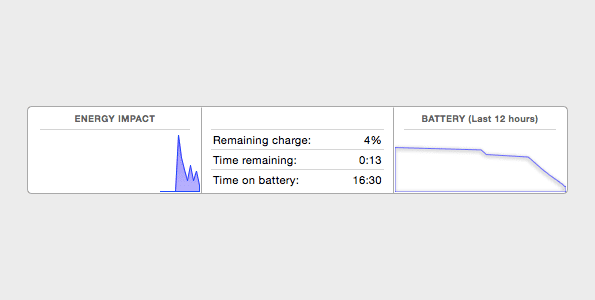
Scollega il Mac e inizia a usarlo, lasciando che la batteria si scarichi naturalmente. Alla fine la batteria si sta scaricando, quindi lascia che si scarichi finché il computer non va automaticamente in modalità di sospensione. Dopo aver dormito per alcuni minuti, collega il cavo di ricarica al MacBook e ricarica il computer al 100%.
Questo intero ciclo è ciò che calibra la batteria. Una volta ricaricato il MacBook, scollega il cavo di ricarica e nota mentre usi la macchina se la percentuale della batteria sembra essere più sincronizzata con il tuo utilizzo.
Consiglio: Per dare un'occhiata ancora più da vicino all'utilizzo della batteria, apri l'app Activity Monitor sul tuo Mac. Clicca il Energia scheda in alto e guarda in basso per grafici e statistiche della batteria sull'impatto dell'energia attuale, sulla carica residua, sul tempo rimanente e sul consumo della batteria nelle ultime 12 ore.
Fissa un appuntamento al Genius Bar
Quando tutto il resto fallisce, fai in modo che la tua batteria sia un problema di qualcun altro! I geni dietro la Genius Bar presso il tuo negozio Apple locale sono probabilmente in grado di risolvere il problema della precisione della batteria abbastanza rapidamente.
È probabile che se ne occuperanno usando uno dei due metodi a seconda della causa. La prima soluzione è sostituire la batteria. Questo è coperto se sei in garanzia, inclusa la garanzia limitata di un anno se si tratta di un difetto del produttore. Altrimenti, i prezzi variano per modello MacBook.

A $ 129 ci sono le batterie di ricambio per qualsiasi MacBook Air, MacBook da 13 pollici e MacBook Pro non retina da 13 pollici e 15 pollici. $ 179 sostituisce la batteria del MacBook Pro da 17 pollici e $ 199 copre il MacBook da 12 pollici e i MacBook Pro retina da 13 pollici e 15 pollici.
Questi prezzi includono la batteria stessa e il servizio di riparazione, ovvero gli Apple Geniuses riciclano la vecchia batteria e installano quella nuova per te.
Se non hai bisogno di una sostituzione della batteria, i Geniuse hanno ancora strumenti a disposizione per eseguire test sul tuo MacBook e diagnosticare eventuali problemi, quindi potrebbe comunque valere la pena fare un viaggio all'Apple Store. Il costo per risolvere eventuali problemi diagnosticati varia in base alla causa e alla procedura.
Il modo migliore per fissare un appuntamento al Genius Bar è attraverso il sito web di Apple.
Ultimo aggiornamento il 03 febbraio 2022
L'articolo sopra può contenere link di affiliazione che aiutano a supportare Guiding Tech. Tuttavia, non pregiudica la nostra integrità editoriale. Il contenuto rimane imparziale e autentico.

Scritto da
George Tinari scrive di tecnologia da oltre sette anni: guide, how-to, notizie, recensioni e altro ancora. Di solito è seduto davanti al suo laptop, mangia, ascolta musica o canta ad alta voce al ritmo di detta musica. Puoi anche seguirlo su Twitter @gtinari se hai bisogno di più lamentele e sarcasmo nella tua sequenza temporale.